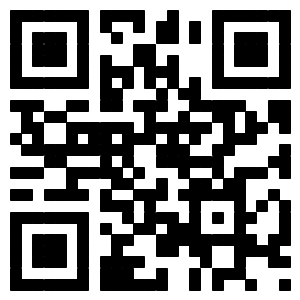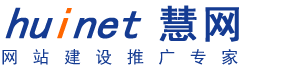心情有点激动,想把"关于用DW+ASP实现分页技术的参考"分享给用DW+ASP做网页的朋友们.去掉只有"页,前一页,下一页,一页"的小痛苦 。 此效果的显示是:第N页[共*页] 。
用DW+ASP做网页时,在绑定记录集后,代码页里马上出现以下代码:
现在我们要来对代码做点修改,请在上面代码中修改为如下的代码:
1 Then Response.Write ">" Else Response.Write " >> " End If End Sub %> 上面代码中:RPP:指定每页显示的记录条数。即每页显示几条数据。
NaviLength:显示的数字链接个数,即10为1 2 3 ...10的连接个数。
若要显示所有连接的页(个)数,你可以设置为:NaviLength=tPageCount。
这时代码已经差不多了,但还要在显示的地方(如表格)中加点代码才行吧,(要不然怎么显示,呵~~~)如我们插入一个2行3列的表格。
1.将光标移在行列中,切换到代码中加入:
这个代码是显示序号用的。
2.右边2个单元格(当然你自己可以根据需要分更多的列)是为你要显示的记录了。请分别从绑定的记录集中选中你要显示的字段拖放在相应的单元格中,(也可以选中后再点右下角的“插入”按钮)。这里我们先拖2个进来如“编号”和“公司名称”。分别到1行第2个单元格和1行第3个单元格中。
3.这个是个关键的,请将光标移到行任意单元格中,再来点选窗口底下的,这时你看看代码,....被选中了。这时请在....的前面插入如下代码:
再在....之后插入如下代码: 4.这是完成表格的行的工作。下来也是关键,即分页的连接。光标在第2行个单元格中时在代码窗口插入:
的代码。右边的2个单元格将其合并,在代码中插入:
的代码。
5.大功告成!这时感快预览一下吧。。。。
表格的全部代码如下:
这时你去点应用程序中的“服务器行为”中的记录集,在代码中显示为一下代码,也是我的原代码:
1 Then Response.Write ">" Else Response.Write " >> " End If End Sub %> 不过有一个缺点是:如当你想找99页时点>>9次,要是有一个输入框,输入99后回车到99完美了。不知在DW+ASP中再怎么修改一下能达到呢?期待。 来源:网络
下一篇:
给你的网页盖个章